
- •Федеральное государственное образовательное учреждение высшего профессионального образования
- •«Саратовский государственный аграрный университет им. Н.И. Вавилова»
- •Кафедра экономической кибернетики
- •Статистика
- •Статистика
- •Введение
- •1.Оформление расчётно-графической работы
- •2. Построение и графическое изображение вариационных рядов
- •2.1 Порядок построения вариационных рядов и их графическое изображение
- •2.2. Методика построения вариационных рядов и их графиков с помощью электронных таблиц Excel
- •3. Статистические характеристики рядов распределения
- •3.1. Показатели центра распределения
- •3.2. Показатели колеблемости признака
- •3.3. Показатели формы распределения
- •3.4.Расчёт статистических характеристик рядов распределения с помощью Excel
- •3.5. Статистические оценки параметров распределения
- •3.6. Проверка гипотезы о законе нормального распределения
- •3.7.Проверка гипотезы о законе нормального распределения по критерию Пирсона с помощью табличного процессора Excel
- •4.Корреляционно-регрессионный анализ
- •4.1.Определение параметров уравнения регрессии и показателей тесноты корреляционной связи
- •У равнение прямой:
- •У равнение гиперболы:
- •У равнение параболы второго порядка:
- •Степенное уравнение:
- •П оказательное уравнение
- •4.2. Оценка значимости уравнения регрессии и параметров тесноты связи
- •4.3.Корреляционно-регрессионный анализ в Excel
- •Министерство сельского хозяйства рф
- •Расчетно-графическая работа по математической статистике
- •Приложение 4 Критические точки распределения Стьюдента
- •Критические точки распределения
- •Критерий а. Н. Колмогорова. Точные и асимптотические границы для верхней грани модуля разности истинной и эмпирической функций распределения
- •Значения функции p(λ)
2.2. Методика построения вариационных рядов и их графиков с помощью электронных таблиц Excel
Построим дискретный вариационный ряд по затратам труда на 1 ц зерна.
Открываем лист Excel, в ячейку А1 записываем условное обозначение результативного признака – у, а в ячейки А2:А31 значения затрат труда на 1 ц зерна. В ячейки В2:В3 введём наименьшее и следующее за ним значения признака 0,7 и 0,8; выделим обе ячейки (В2 и В3). Щёлкнем мышью правый нижний угол выделительной рамки и потянем вниз до значения 1,5 (наибольшее значение признака). В ячейках В2:В10 получим варианты признака в ранжированном порядке. Для определения частот проделаем следующие шаги:
1.Поставим курсор в ячейку С2.
2.Выберем Вставка, Функция.
Выберем в категории Статистические функции функцию Частота и нажмём ОК.
3.В поле данных укажем ячейки А2:А31, а в поле интервалов В2:В10.
4.Нажмём кнопку ОК.
5.Выделим ячейки С2:С10.
6.Нажмём F2, а затем комбинацию клавиш Shift+Ctrl+Enter.
В ячейках С2:С10 появятся частоты.
Вычислим накопленные частоты, которые потребуются для дальнейших расчётов, путём последовательного суммирования локальных частот (нарастающим итогом). Так, первая плюс вторая частоты дают накопленную частоту второго варианта (1+2=3); прибавляя к ней третью частоту, получим накопленную частоту третьего варианта (3+4=7) и т.д.
Скопируем полученный в Excel вариационный ряд и построим таблицу.
Таблица 2
Дискретный вариационный ряд распределения затрат труда на 1 ц зерна
Варианты |
Частоты |
Накопленные частоты |
0,7 |
1 |
1 |
0,8 |
2 |
3 |
0,9 |
4 |
7 |
1,0 |
5 |
12 |
1,1 |
6 |
18 |
1,2 |
4 |
22 |
1,3 |
3 |
25 |
1,4 |
3 |
28 |
1,5 |
2 |
30 |
Построим полигон распределения частот с помощью Мастера диаграмм. Выберем точечную диаграмму, соединим полученные точки отрезками, а крайние точки с осью абсцисс в точках, отстоящих от крайних на расстоянии шага.
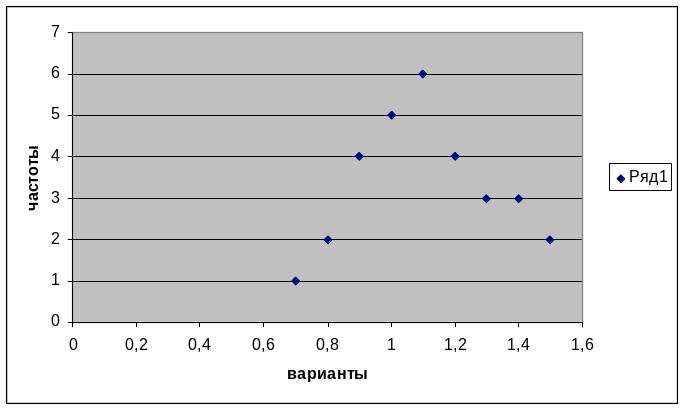
Р







 ис.
1. Полигон распределения сельскохозяйственных
предприятий по затратам труда на 1 ц
зерна
ис.
1. Полигон распределения сельскохозяйственных
предприятий по затратам труда на 1 ц
зерна
Рассмотрим построение интервального вариационного ряда.
Рис. 2. Построение интервального вариационного ряда
На листе Excel в ячейку А1 записываем условное обозначение факторного признака – х, в ячейки А2:А31 – значения факторного признака – урожайности озимой пшеницы. Произведём сортировку данных, для чего выделяем диапазон данных, выбираем Данные – Сортировка и в появившемся окне «Сортировка диапазона» указываем «по возрастанию», нажимаем ОК. Данные в ячейках А2:А31 расположатся в ранжированном порядке по возрастанию признака. По формуле Стерджесса определяем количество групп (интервалов). Для вычисления десятичного логарифма lg30 выбираем Мастер функций – Математические – LOG10. В появившемся окне в поле Число записываем число 30, десятичный логарифм которого необходимо найти. Нажатием ОК получаем этот логарифм 1,477121. . Подставляя числовые данные в формулу (1), получим число групп (интервалов) 5,9, округляем до 6. По формуле (2) определяем величину интервалов – шаг с такой же точностью, с которой даны исходные данные (в данном случае с точностью до десятых: (30-20)/6≈1,7. Следовательно, совокупность надо разбить на 6 интервалов. . По формуле (2) определяем величину интервалов – шаг с такой же точностью, с которой даны исходные данные (в данном случае с точностью до десятых): (30-20)/6≈1,7. Получаем шаг 1,7. Озаглавим следующие столбцы в Excel словами «Интервалы», «Частоты», «Накопленные частоты», «Середины интервалов». В ячейку В2 вписываем минимальное значение признака Хmin=20, в ячейку В3 формулу =В2+1,7, т.е. минимальное значение плюс шаг. Копируем эту формулу на 5 строк вниз. В результате в этих шести строках (В3:В8) получим верхние границы всех интервалов. Нижними границами интервалов будут данные в соседних верхних ячейках, т.е. для первого интервала нижней границей будет содержание ячейки В2, для второго В3 и для шестого В7.
Для расчёта частот выберем Сервис - Анализ данных – Гистограмма и нажмём ОК. В появившемся окне «Гистограмма» в поле «Входной интервал» копируем исходные данные (ячейки А2:А31), в поле «Интервал карманов» - верхние границы интервалов (ячейки В3:В8), в поле «Выходной интервал» ячейки частот (С3:С8), нажимаем ОК. В ячейки D3:D8 будут записаны частоты для всех шести интервалов. Накопленные частоты подсчитываем нарастающим итогом.
Для
построения диаграммы необходимо найти
середины интервалов. Для этого вводим
формулу расчёта середины интервала:
![]() ,
рассчитаем середину первого интервала.
Копируем формулу для остальных пяти
групп.
,
рассчитаем середину первого интервала.
Копируем формулу для остальных пяти
групп.
Для построения диаграммы выделяем массив частот и середин интервалов. Далее в Мастере диаграмм выбираем вид диаграммы - гистограмму определённого вида. Нажимаем кнопку Далее. В появившемся окне выбираем вкладку Ряд, удаляем ряд 1, а в поле «Подписи оси х» копируем середины интервалов. Нажимаем далее, в появившемся окне выбираем вкладку Заголовки. В поле «ось х (категорий)» вписываем название факторного признака (в данном случае урожайность, ц/га), в поле «Ось у (значений)» вписываем частоты. Нажимаем Далее, Готово. Появится диаграмма, состоящая из столбиков, отделённых друг от друга некоторым зазором. Щёлкаем правой кнопкой мыши на одном из столбиков диаграммы. В раскрывающемся списке элементов щёлкаем по кнопке Формат рядов данных. В появившемся диалоговом окне активизируем вкладку Параметры и в поле Ширина зазора устанавливаем значение 0. Нажимаем ОК, в результате чего гистограмма принимает стандартный вид.
